Zapier
Site24x7 与 Zapier 的集成使您能够使用 Slack、HipChat、Gmail 和 Zoho Reports 等其他在线应用程序自动执行 Site24x7 任务。 您可以通过选择相关的触发器和相应的操作来创建 Zaps 。使用 Site24x7,您可以生成以下触发器和操作:
支持的触发器:
- 新联系人- 在 Site24x7 中添加新联系人时触发
- 新监视器- 在 Site24x7 中添加新监视器时触发
- 新告警- 在 Site24x7 中生成新告警时触发
使用 Site24x7 创建新 Zap
- 登录到 Site24x7 网络客户端。
- 单击管理>第三方集成> Zapier。
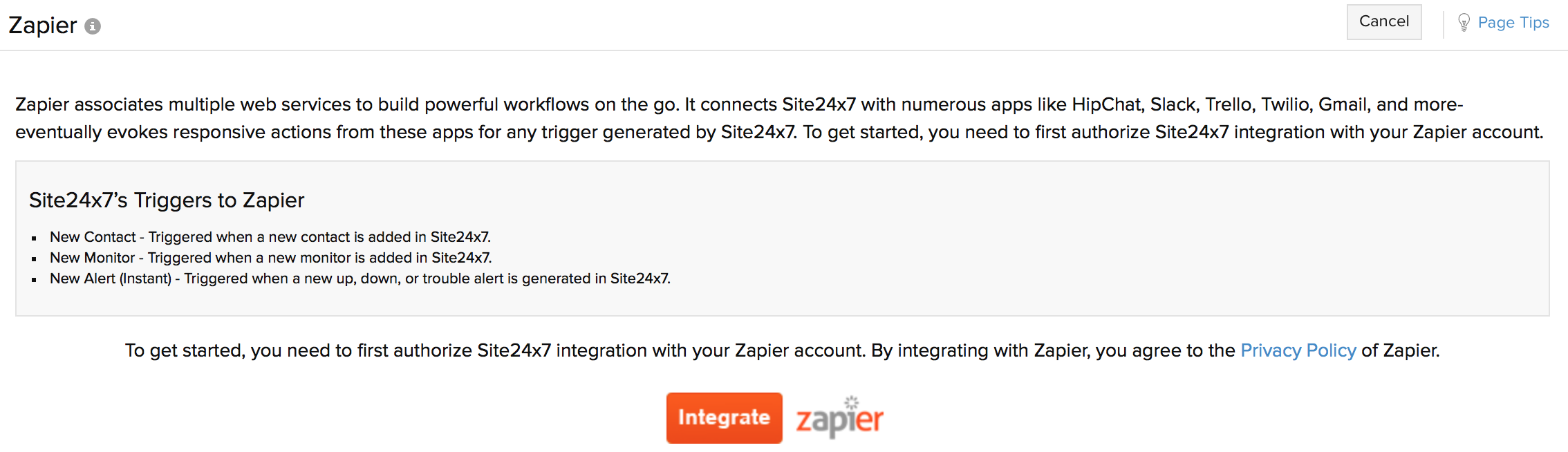
- 单击集成Zapier按钮。
- 使用您的Zapier 用户名和密码登录 Zapier 。
- 如果您还没有帐户,请单击注册。
- 单击制作 Zap以创建新的 Zap。
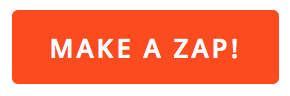
- 在 Zapier 中设置 Site24x7
您可以为您的 Zap 提供一个唯一的名称。- 选择 Site24x7 应用程序。
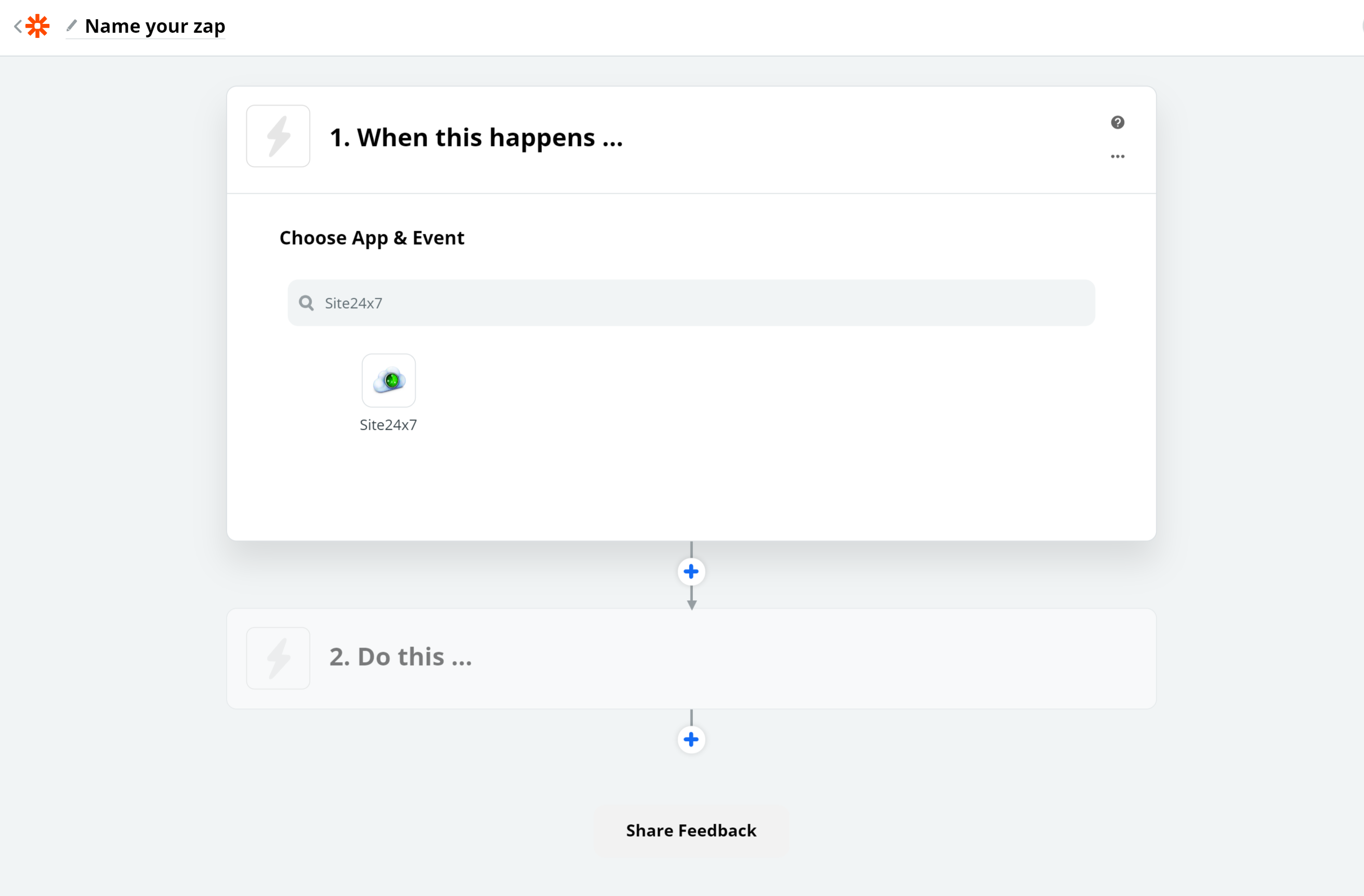
- 根据您的要求选择相关的触发事件。为新联系人、新监视器或新告警设置 Site24x7 触发器。完成后,单击继续。
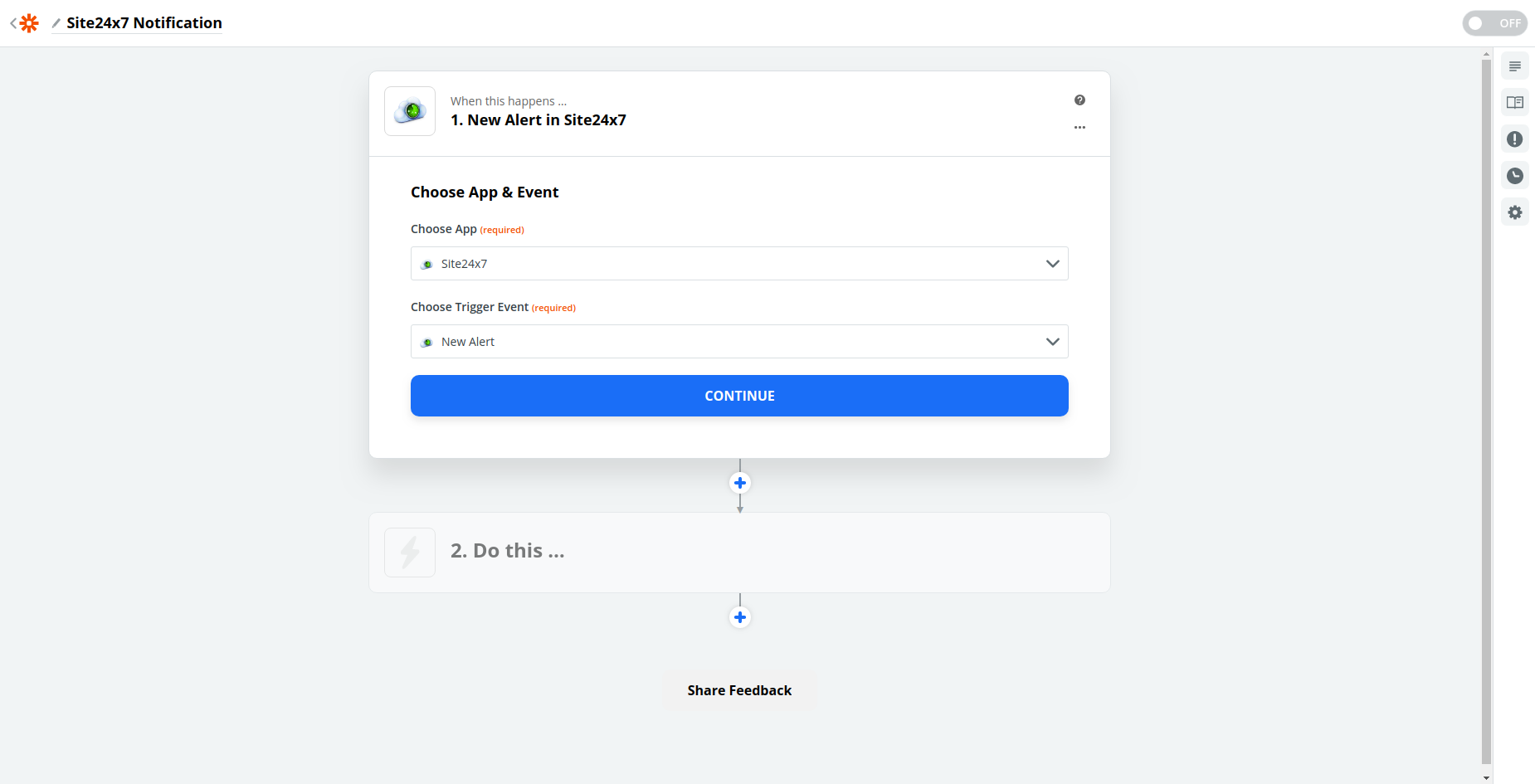
- 当提示连接Site24x7账号时,选择适当的 Site24x7 帐户。
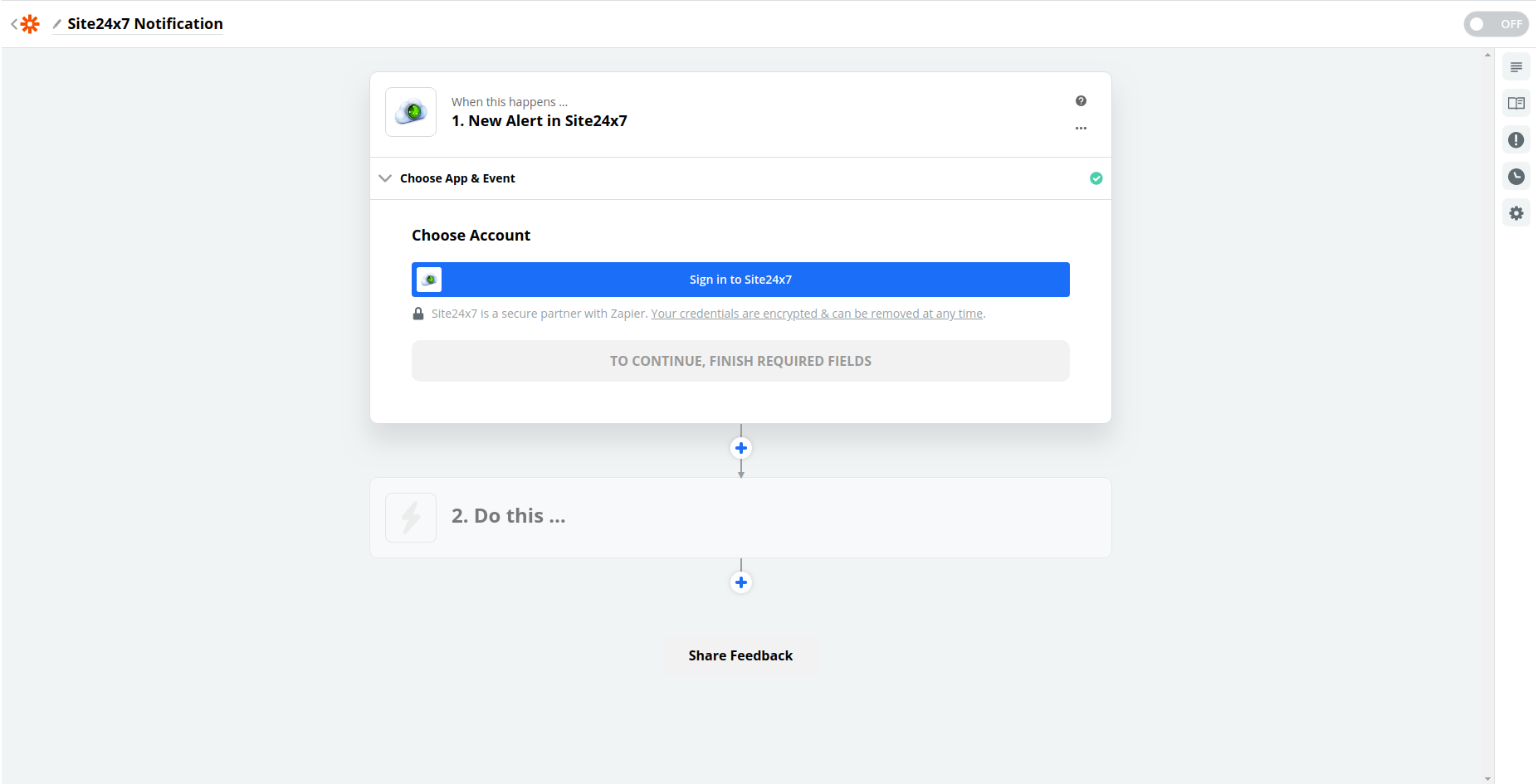
- 提供您 用于登录 Site24x7的唯一设备密钥和域,以验证您的 Site24x7 帐户。点击是,继续确认。
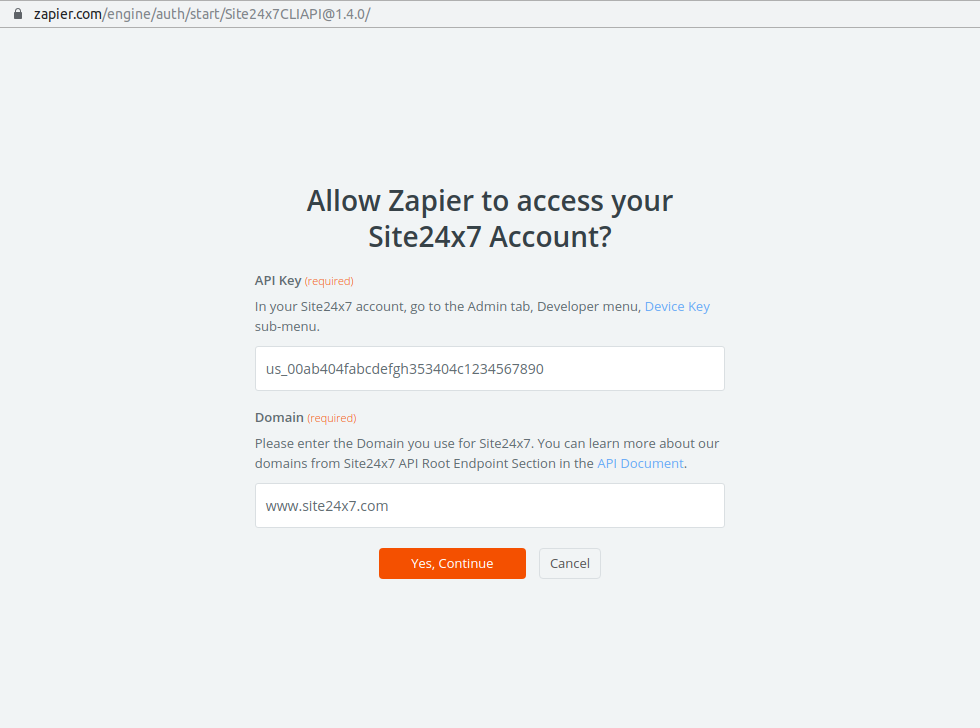
- 您可以查看关联的 Site24x7 帐户,然后单击继续。
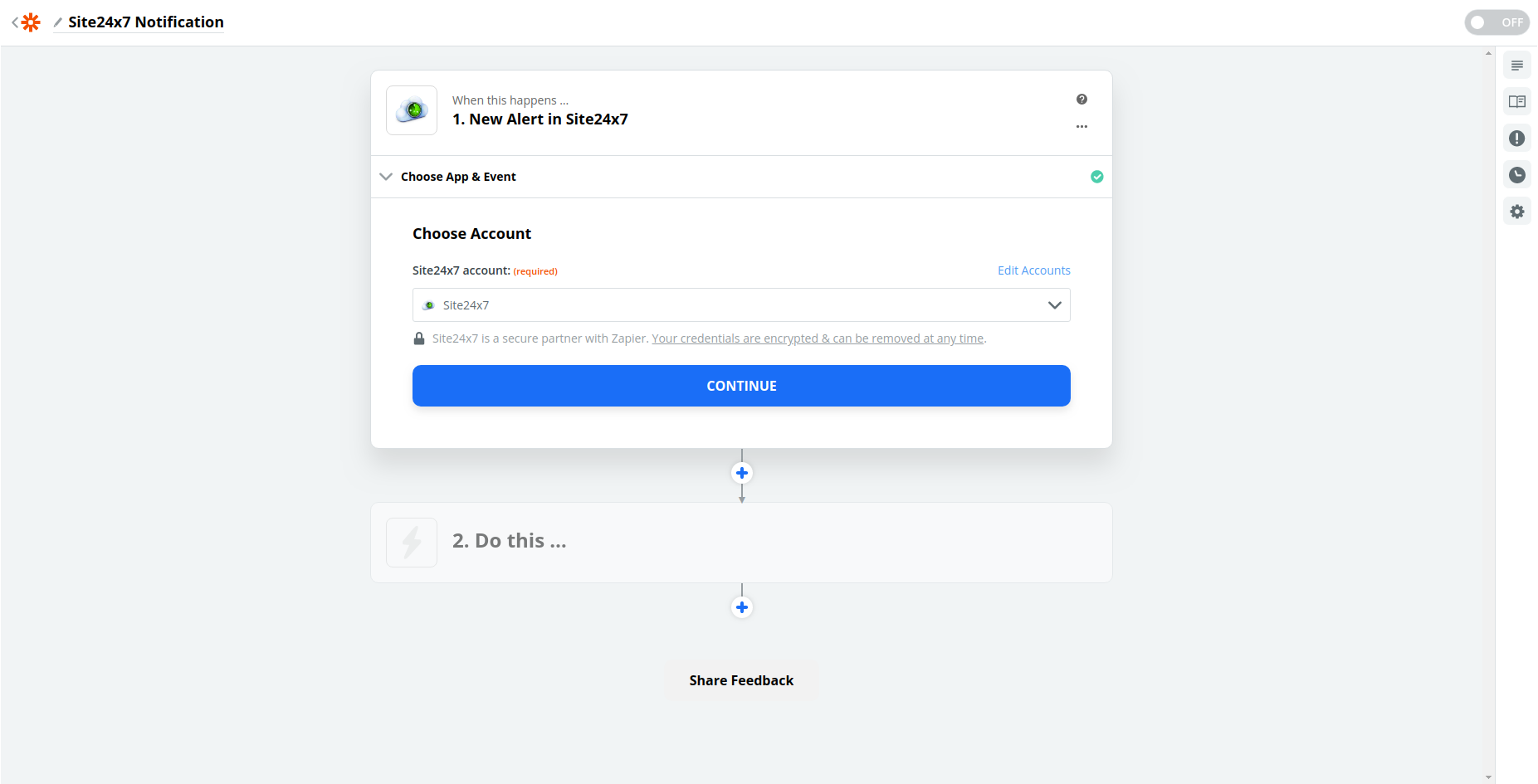
- Zapier 允许您通过从您的 Site24x7 帐户获取现有监视器来测试 Site24x7 触发器。 单击测试 & 审查以查看触发器响应,或单击测试& 继续继续。
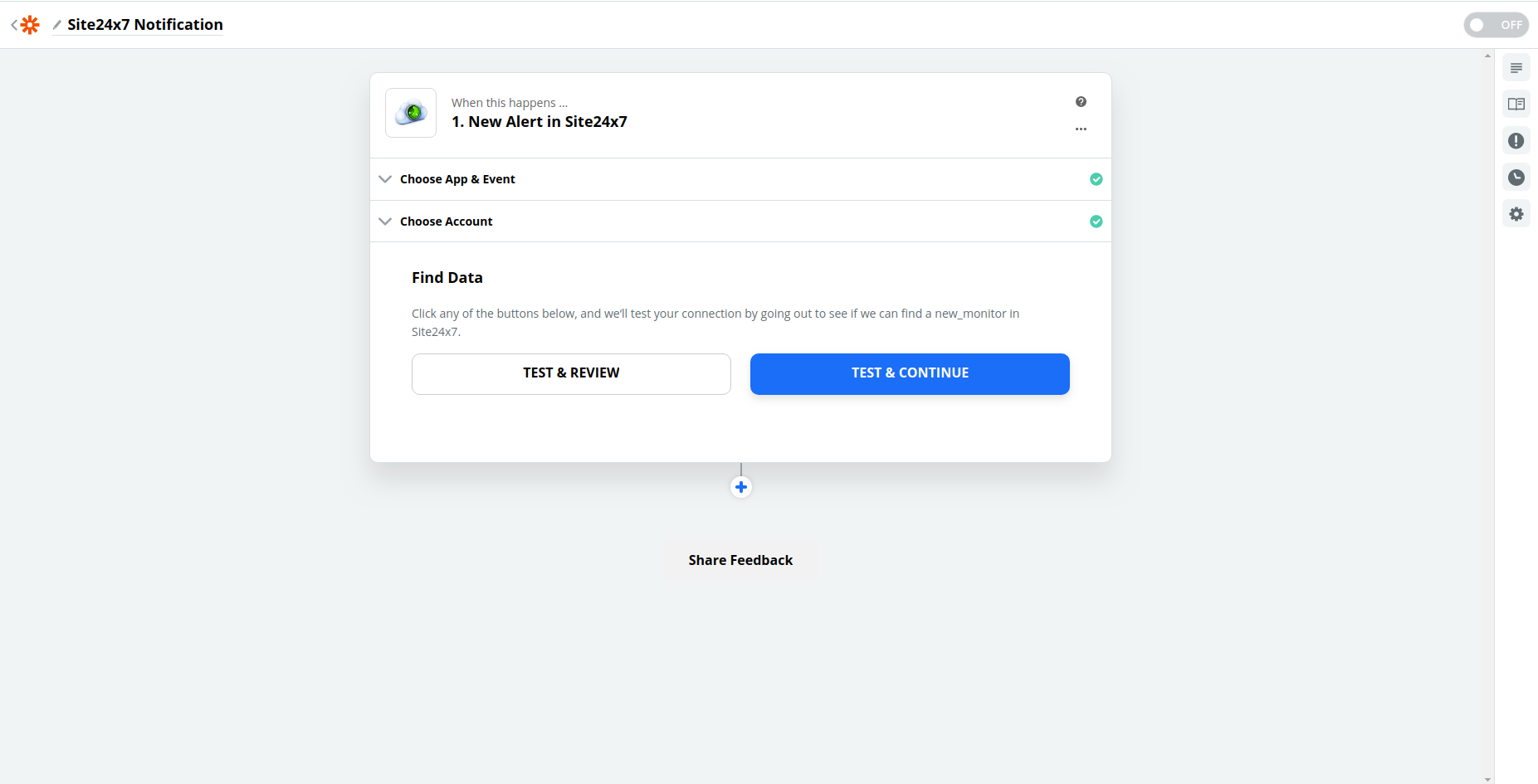
- 选择 Site24x7 应用程序。
- 设置一个动作。
- 选择适当的应用程序和所需的动作。
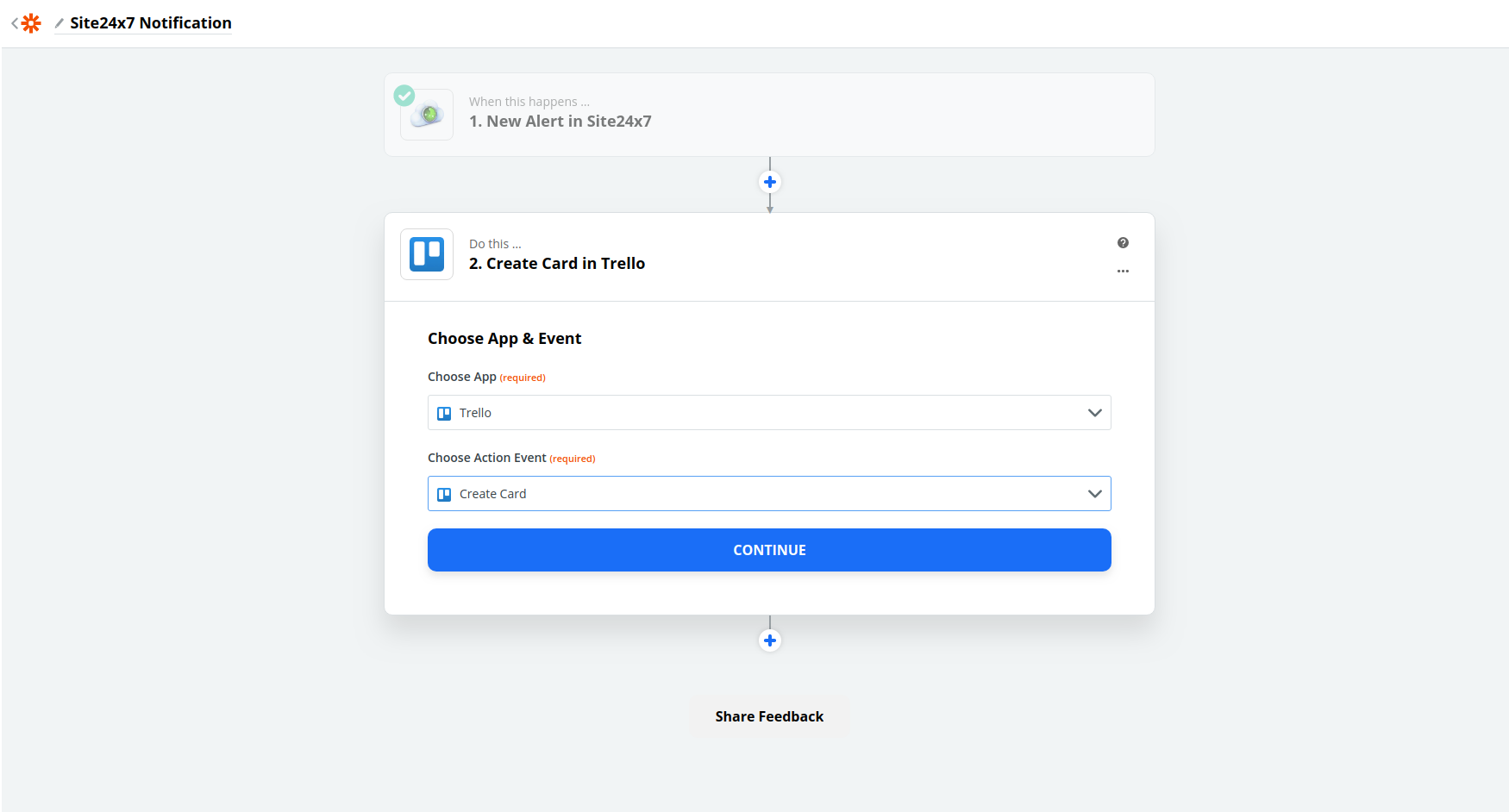
- 如果您选择的第三方服务需要任何类型的身份验证,请登录您选择的第三方服务并提供访问权限。
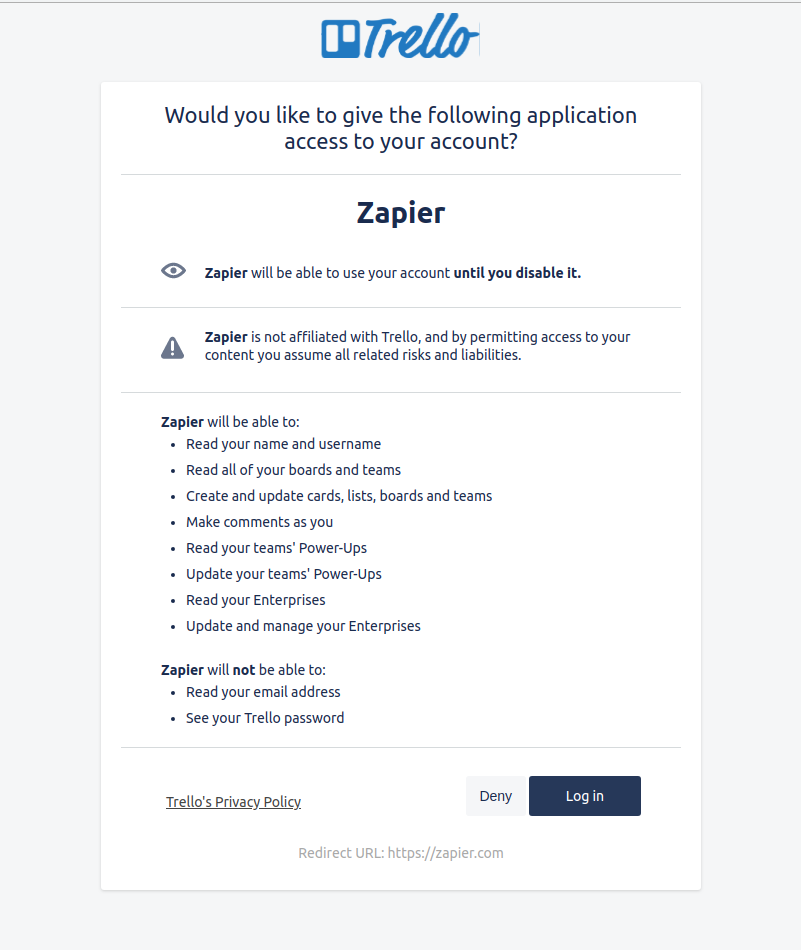
- 您可以在Zapier仪表板中查看您的第三方帐户。单击继续。
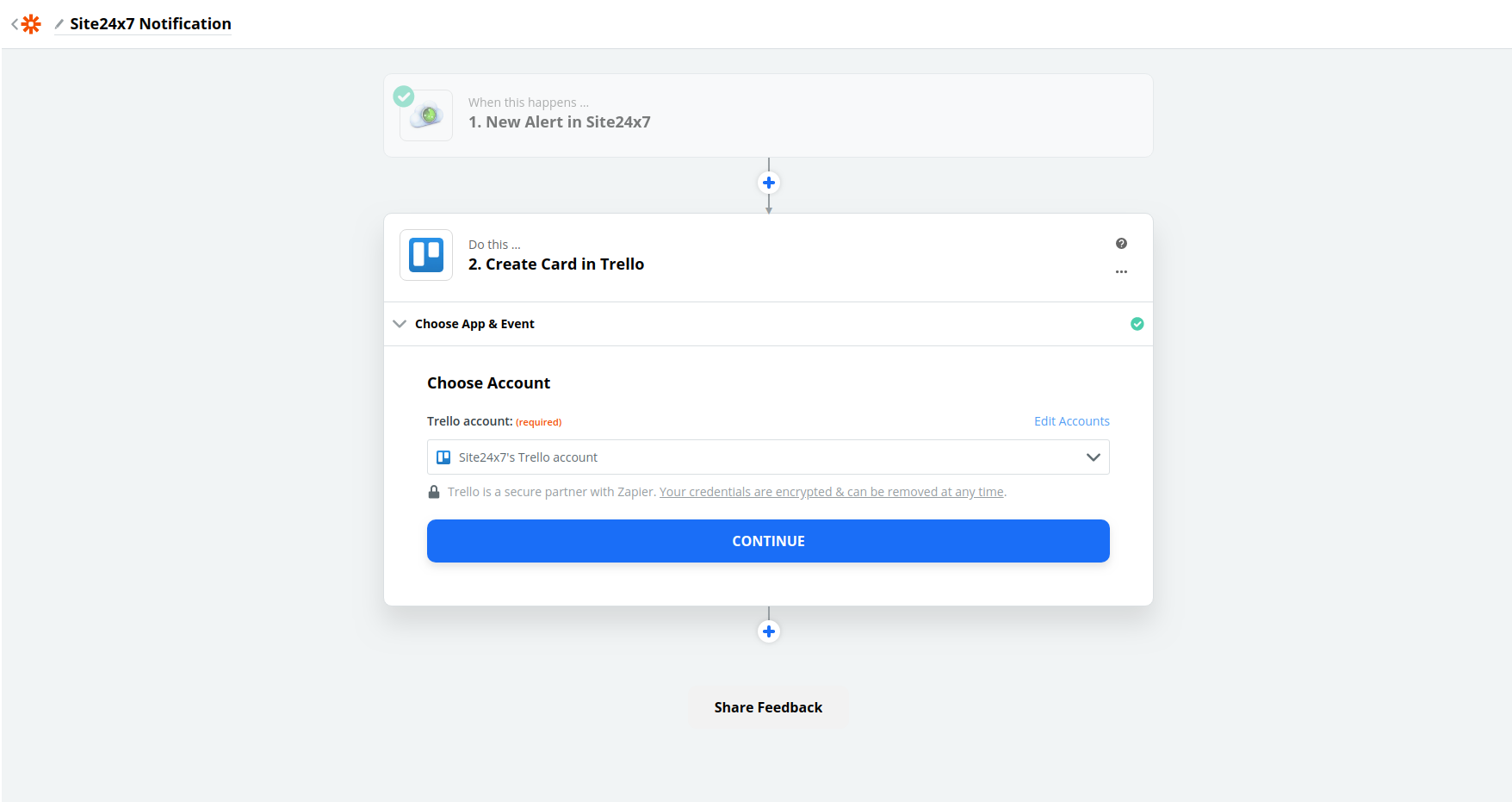
- Zapier 允许您通过创建和验证手动操作来测试您的第三方帐户。指定参数以测试您的事件,然后单击测试并继续。
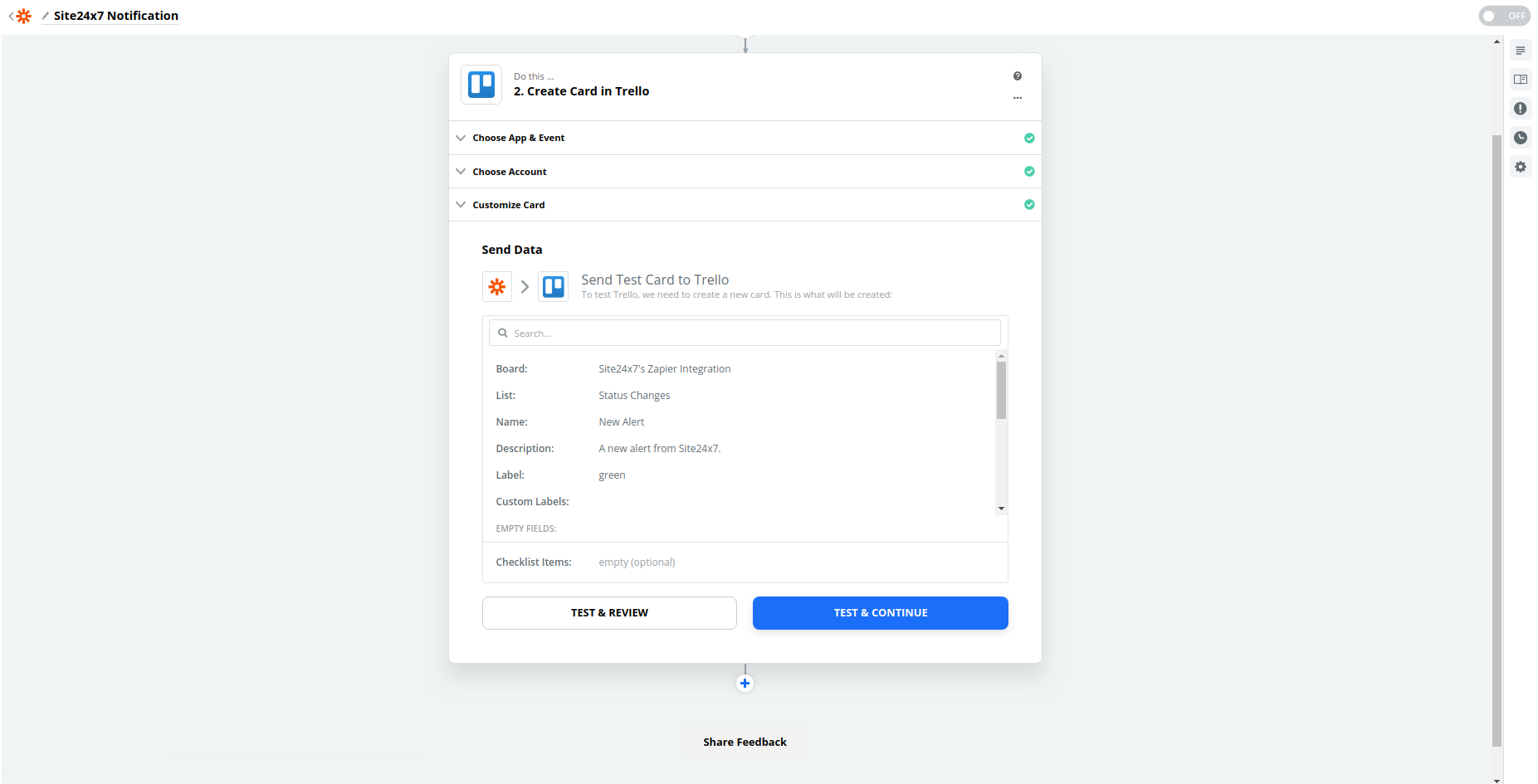
- 成功完成测试操作后,您现在可以打开 Zap。
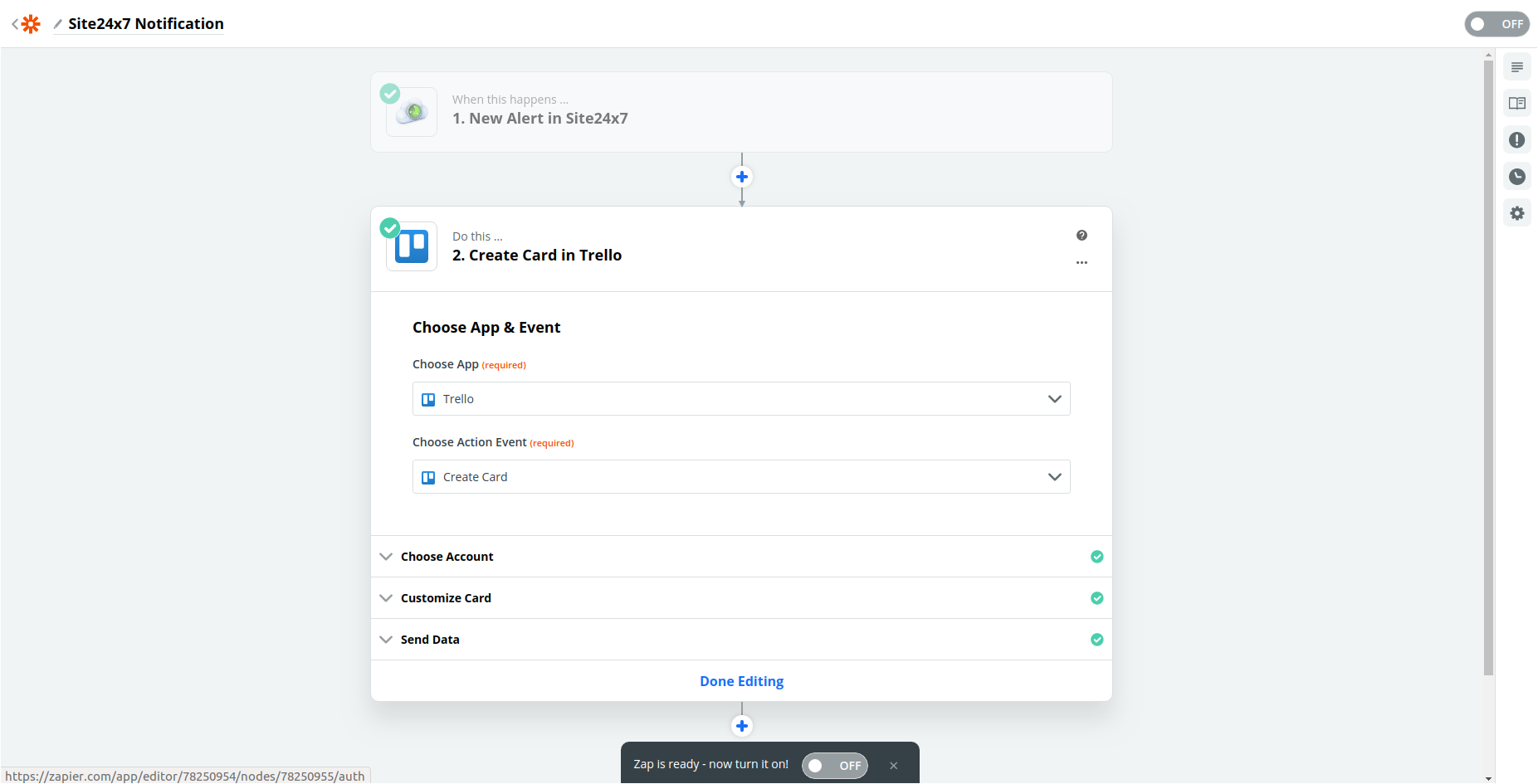
- 选择适当的应用程序和所需的动作。
- 设置过滤器。
- 配置触发器和操作后,您可以手动设置过滤器,以决定应在第三方服务中创建操作的告警类型。只有在选择的参数及其值与实际条目匹配时,才会启用ZAP。
以下是一些可用于设置过滤器的 Site24x7 参数:- 监视器显示名称
- 配置失败检查
- 监视器类型
- 轮询间隔
- 监控网址
- 阈值 - 内容变化
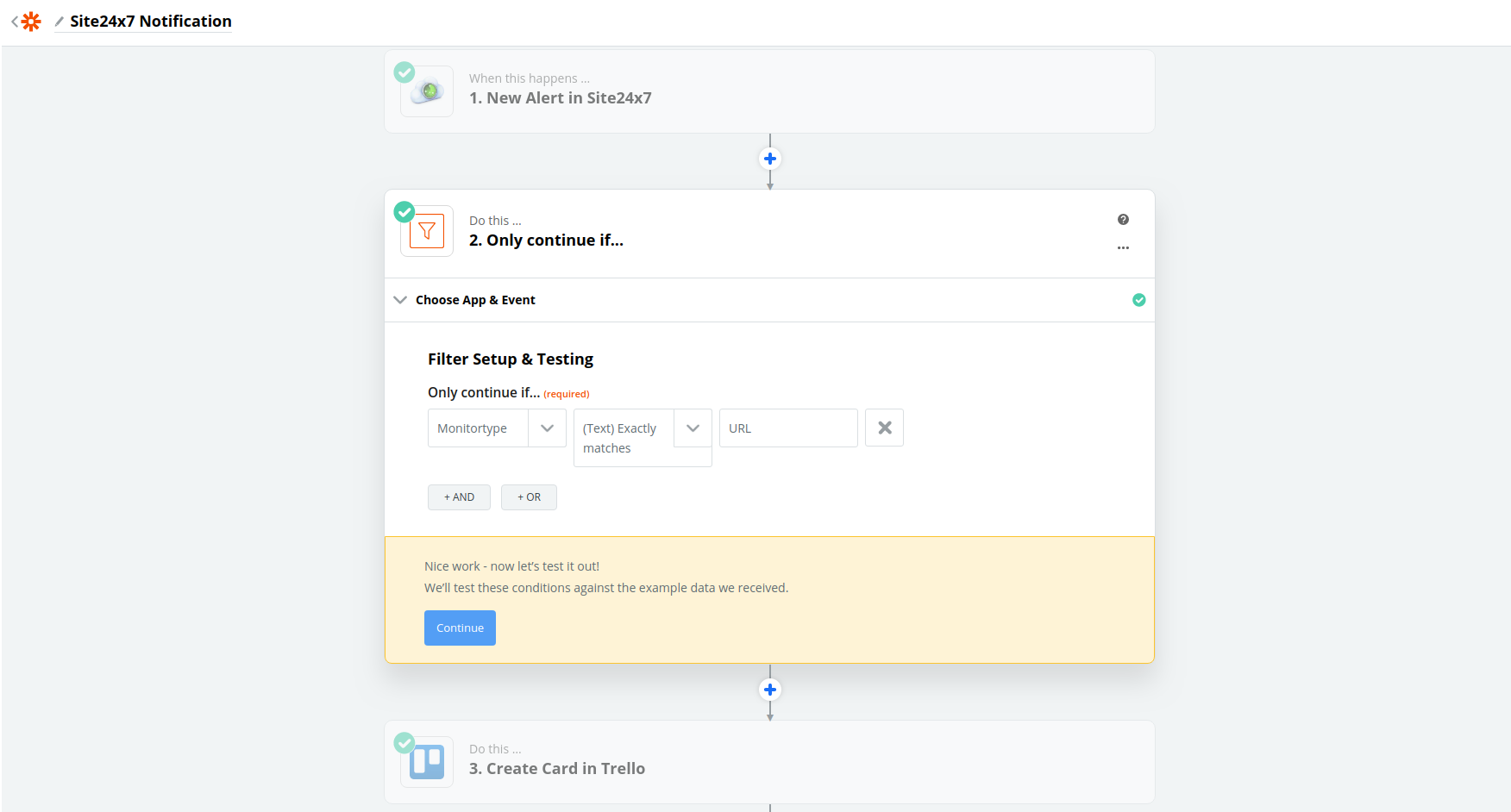
- Zapier 允许您通过创建和验证手动操作来测试您的第三方帐户。指定参数以测试您的事件,然后单击测试并继续。
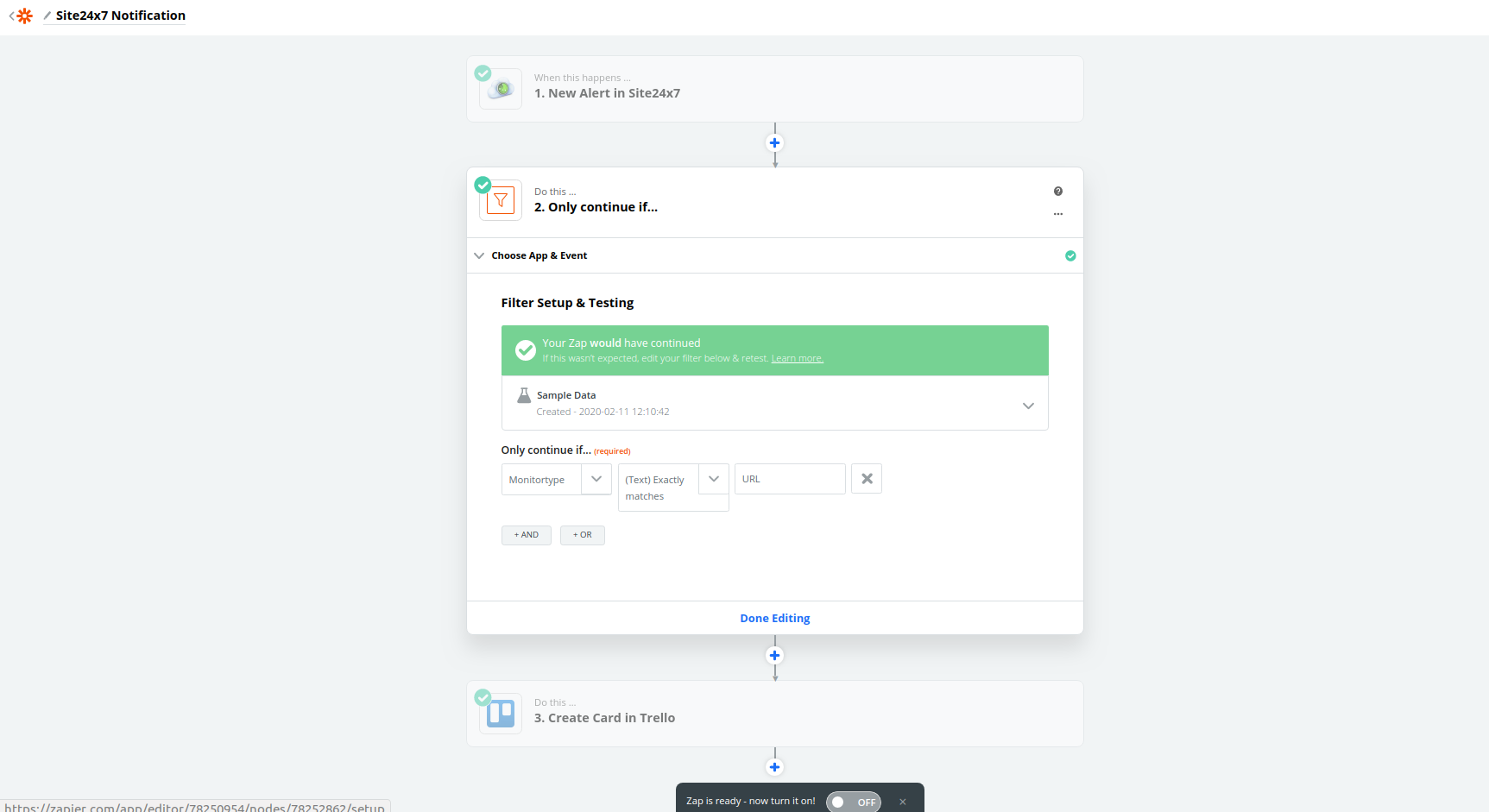
- 配置触发器和操作后,您可以手动设置过滤器,以决定应在第三方服务中创建操作的告警类型。只有在选择的参数及其值与实际条目匹配时,才会启用ZAP。
- 完成所有配置后,您可以使用仪表板上的切换按钮打开 Zap。就是这样!您的 Zap 已启动并正在运行。
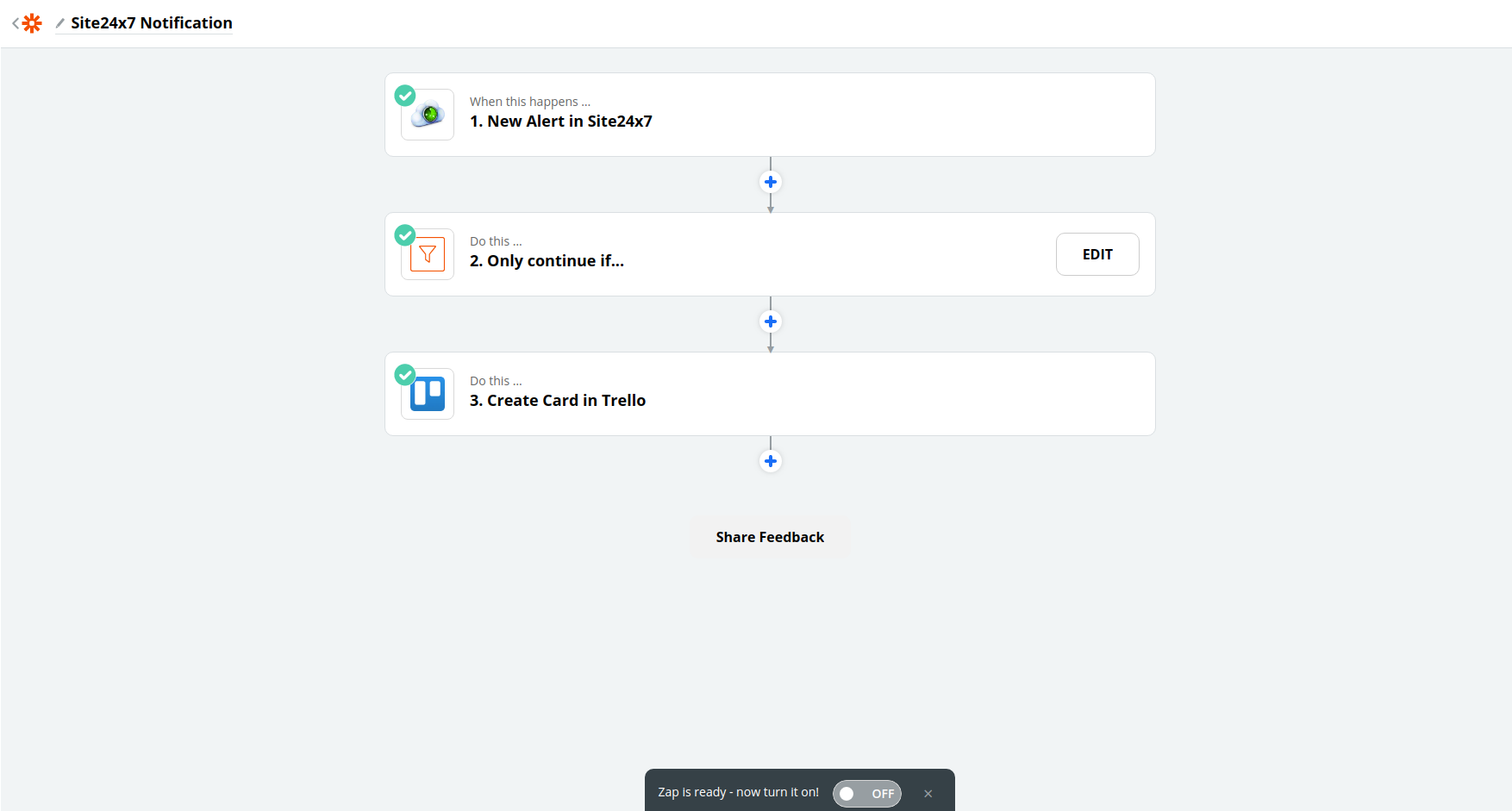
如果您想关闭集成,您可以使用相同的切换按钮。